
Как выйти из аккаунта Google: инструкция

Елизавета Сурина
Всё хранит в Google — почту, файлы и сердечко
Аккаунт Google нужен для доступа к большинству сервисов компании, например Gmail, Google Документам и YouTube. Если забудете выйти из профиля на чужом компьютере или потеряете смартфон, посторонний сможет завладеть вашими переписками и файлами — как личными, так и рабочими.
Рассказываем, как выйти из профиля Google, даже если у вас больше нет доступа к устройству.
Как выйти из аккаунта, если есть доступ к устройству
Если хотите выйти из учетной записи на ноутбуке или ПК, введите google.com в браузере, в котором входили в аккаунт. Далее нажмите на аватарку в правом верхнем углу, а затем на надпись «Выйти». После этого профиль будет больше недоступен на устройстве, и для повторного входа понадобится ввести пароль заново.
Чтобы выйти из аккаунта на Android, откройте «Настройки» — для этого нажмите на значок шестеренки на главном экране либо в меню быстрого доступа, которое открывается по свайпу сверху вниз. Далее нажмите в настройках пункт «Пользователи и аккаунты или «Пароли и аккаунты» — название раздела может отличаться в зависимости от модели телефона. В открывшемся окне откройте аккаунт вашей почты Gmail и нажмите кнопку «Удалить аккаунт».

Окно аккаунта Google
Если доступа к устройству, на котором хотите выйти из учетной записи Google, нет, можно удалить аккаунт дистанционно с компьютера или смартфона.
Чтобы выйти из аккаунта на iPhone, нажмите на шестеренку на рабочем столе и перейдите в настройки. Далее найдите в списке приложений «Почта» и нажмите «Учетные записи».

Меню настроек на iPhone
Затем нажмите на аккаунт Google, из которого хотите выйти: в меню появится список приложений экосистемы, с которыми синхронизирован смартфон. Чтобы отключить только один из сервисов, переведите зеленый ползунок в неактивное положение.
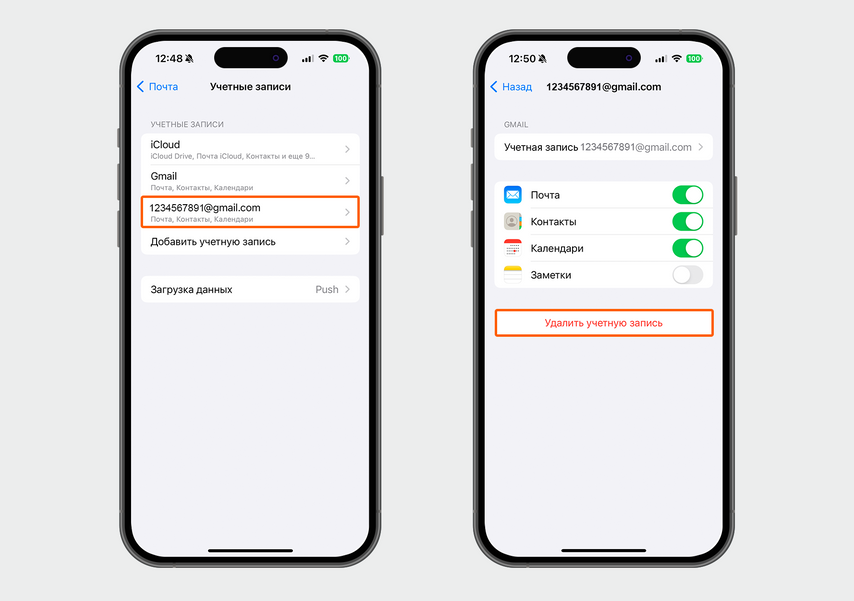
Меню учетных записей в настройках iPhone
Если же хотите выйти из аккаунта полностью, нажмите «Удалить учетную запись» — к ней больше не будет доступа на этом устройстве.
Как выйти из аккаунта дистанционно
В Google есть возможность проверить, с каких устройств заходили в аккаунт, и дистанционно завершить сеансы на любом из них. Например, такой способ пригодится, если вы потеряли телефон и боитесь, что злоумышленники узнают пароли из писем на почте.
На компьютере или ноутбуке
Введите google.com в браузере, в котором пользуетесь аккаунтом, или откройте любой из сервисов Google — например, Диск или Календарь. Далее нажмите на аватарку в правом верхнем углу страницы.

Нажмите на кнопку «Управление аккаунтом Google»
После того как откроется окно с настройками, выберите пункт «Безопасность» в меню слева и перейдите в него. Затем найдите раздел «Ваши устройства» и нажмите кнопку «Управление всеми устройствами» — откроется окно со всеми сеансами и устройствами, с которых заходили в аккаунт.

Список устройств, с которых заходили в аккаунт Google
Затем выберите компьютер или телефон, на котором хотите выйти из аккаунта.

Нажмите правой кнопкой мыши на нужное устройство и перейдите в окно сеанса
В открывшемся окне появится подробная информация о входе в аккаунт и недавних действиях. В списке устройств не уточняется серия и модель компьютеров на ОС Windows, поэтому, если у вас несколько активных сеансов на ноутбуках или ПК, проверьте время первого входа в профиль в каждом из них. Если дата на одном из устройств совпадает со временем, когда вы авторизовались на чужом компьютере, удалите профиль Google на нем.
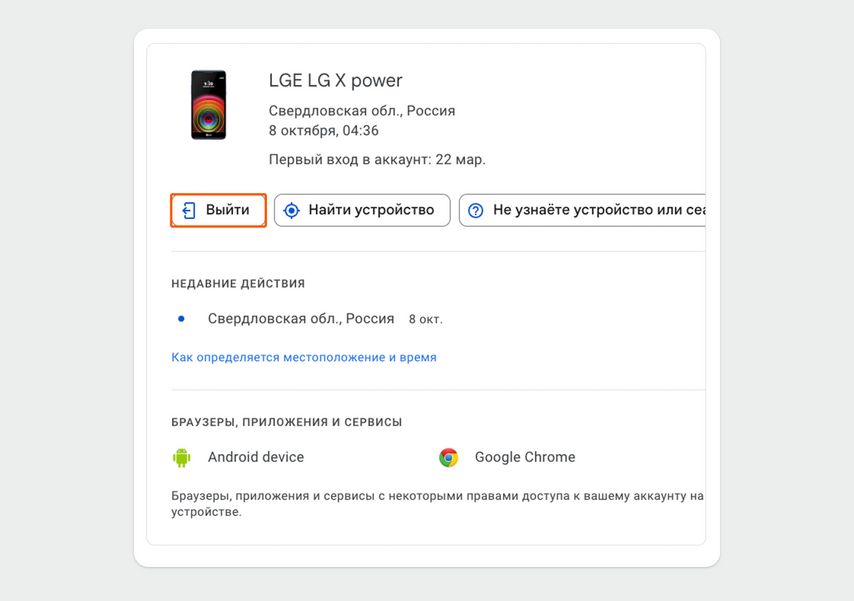
Если нужно выйти из аккаунта на этом устройстве, нажмите на кнопку «Выйти»
Если компьютера нет под рукой, удалите профили с устройств, к которым нет доступа, со смартфона.
С телефона
Чтобы выйти из аккаунта на смартфоне, откройте в браузере google.com или войдите в любое приложение от Google — например, Play Store или Gmail. Все сервисы связаны между собой, поэтому управлять аккаунтом Google можно из любого приложения экосистемы.

Если вы авторизованы, в правом верхнем углу отобразится аватарка. Если нет, сначала войдите в аккаунт в браузере или приложении
Далее нажмите на фото аккаунта и в открывшемся окне кликните «Управление аккаунтом Google».

Откроется страница с настройками профиля
Найдите раздел «Безопасность», пролистайте вниз до пункта «Ваши устройства» и нажмите на кнопку «Управление всеми устройствами». В появившемся списке найдите телефон или компьютер, в котором нужно выйти из аккаунта, и кликните по нему.

Интерфейс аккаунта Google
В открывшемся окне нажмите кнопку «Выйти»: аккаунт на устройстве удалится, и владелец телефона или компьютера не сможет восстановить доступ к профилю.
Напишите, что вы думаете, или поделитесь своим опытом.
Чтобы оставить комментарий, нужно зайти в личный кабинет, у журнала и Ситилинка он общий.
Если бы всё было так просто. На Windows после нажатия на аватар нет надписи "Выйти". Есть "синхронизация", которую можно включить - выключить. Если раньше была надпись "Выйти", то после выхода аватар исчезал. А после отключения синхронизации аватар остаётся ? Как выйти в смысле "совсем выйти" ?



